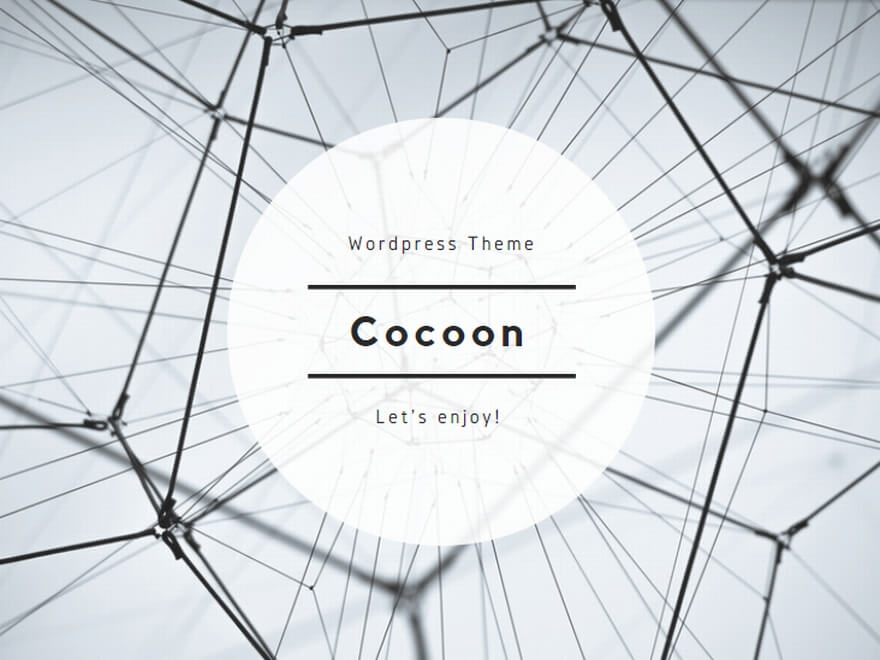① 導入(よくあるお悩み)
エクセルで作成したファイルを保存する際、.xlsxや**.csvなど、さまざまな形式が選べることに気づいたことはありませんか? 多くの方が「とりあえず.xlsxで保存しておこう」と考える一方、状況によっては.csv形式が適していることもあります。しかし、形式の違いを理解していないと、思わぬデータ損失や互換性の問題に直面することもあります。例えば、.csv形式では書式や数式が消えてしまう**ことがあるため、後で苦労するケースもあります。こうした問題を防ぐためには、ファイルの保存形式の特徴を理解し、適切に使い分けることが重要です。本記事では、.xlsx、.csvをはじめとする主要な保存形式の違いを解説し、よくあるミスとその対策も紹介します。
② ファイルの保存形式の違い(.xlsx、.csvなど)
エクセルやスプレッドシートでは、用途に応じていくつかの保存形式を選ぶことができます。ここでは、よく使われる形式とその特徴を詳しく説明します。
1. .xlsx(Excel Workbook)
特徴
- エクセルの標準的な保存形式で、最新バージョンのエクセルで作成されるファイル。
- 複数のシート、数式、グラフ、画像、マクロなどの要素を保存できます。
- データの書式設定(色、フォント、セルの結合など)もそのまま保持します。
メリット
- 書式や数式、マクロなどの複雑なデータも保存できる。
- 大規模なデータや複数のシートを含むファイルに対応。
- エクセル独自の機能(ピボットテーブルなど)もそのまま使用可能。
デメリット
- 他のソフトウェアでの互換性が低い場合がある。
- ファイルサイズが大きくなることがある。
2. .csv(Comma-Separated Values)
特徴
- カンマ区切り形式で保存され、表形式のデータを簡単に扱うためのファイル形式。
- 1つのシートのみが保存され、書式や数式、画像などは保持されない。
- ほとんどの表計算ソフトやプログラムが読み込めるため、互換性が高い。
メリット
- 軽量でシンプルな形式のため、ファイルサイズが小さい。
- 他のシステム(データベース、プログラム)との連携に優れている。
- 大量のデータを取り扱う場合や、データのインポート・エクスポートに適している。
デメリット
- 書式設定や数式、グラフなどの情報が失われる。
- 日本語や特殊文字を扱う場合、**文字コード(UTF-8、Shift-JISなど)**に注意が必要。
3. .xls(Excel 97-2003 Workbook)
特徴
- エクセルの旧バージョン(97-2003)で使われた保存形式。
- 最新の.xlsxと比べて、一部の機能が制限されている。
メリット
- 古いバージョンのエクセルでも開けるため、互換性がある。
デメリット
- 大規模なデータや最新のエクセル機能に対応できない。
- 使用する場面は徐々に減ってきている。
4. .pdf(Portable Document Format)
特徴
- 表のレイアウトや書式を維持したまま保存するための形式。
- 編集はできないが、見た目を崩さず共有できる。
メリット
- 受け取り側がどのデバイスで開いてもレイアウトが崩れない。
- レポートやプレゼン資料の配布に適している。
デメリット
- データの再編集が難しい。
- 数式やデータの操作はできない。
5. .txt(テキスト形式)
特徴
- データをタブ区切りやスペース区切りで保存する形式。
- 書式は保持されないが、プログラムやシステムとの連携で使われる。
メリット
- シンプルな形式のため、データベースやプログラムに読み込みやすい。
- 軽量でファイルサイズが小さい。
デメリット
- 書式や数式、グラフなどの情報は保持されない。
③ よくあるミスとその対応策
1. .csv形式で保存して書式が消える
問題
- 数式や書式を保持したつもりで.csv形式で保存し、後で開くとすべての書式が消えている。
解決策
- 書式や数式を保持したい場合は、.xlsx形式で保存しましょう。
- .csvはデータの交換用として使い、編集用ファイルは.xlsxで管理するのがおすすめです。
2. 文字化けの発生(CSVの文字コード問題)
問題
- CSVファイルを開いたとき、日本語が文字化けすることがあります。
解決策
- 日本語を含むCSVを保存する際は、**文字コード(UTF-8、Shift-JIS)**を確認します。
- 文字化けが起きた場合、テキストエディタなどで文字コードを変換して保存し直します。
3. 他のソフトで.xlsxが開けない
問題
- 他のソフトやシステムで.xlsxファイルを開けない場合があります。
解決策
- .csv形式で保存し直すことで、互換性を高めましょう。
- 必要に応じて、エクセルのファイルをPDF形式に変換し、参照用に配布するのも一つの方法です。
4. データの一部が保存されない
問題
- .csv形式で保存した際、1つのシートしか保存されていないことに気づく。
解決策
- 複数のシートを含むファイルは、必ず**.xlsx形式**で保存しましょう。
- .csvはあくまでも単一シート用と割り切り、データ整理の目的に応じて形式を選択します。
④ まとめ
エクセルの保存形式を正しく理解することで、データの管理や共有がスムーズに進みます。.xlsxはエクセルの標準形式として、複雑なデータを保存するのに適しています。一方、.csvは互換性が高く、他のシステムとのデータ交換に便利ですが、書式や数式が失われる点に注意が必要です。また、保存形式の違いによっては、文字化けやデータ損失といったトラブルも発生するため、適切な形式を選択することが重要です。
本記事で紹介したポイントを参考に、用途に応じてファイル形式を使い分け、データの保存と共有の効率化を目指しましょう。